„Chci si na svém telefonu Android přehrát nějaká videa MOV, ale moje zařízení je vůbec nemůže otevřít, jak na to převést MOV na OGG?" Jako formát zvukového souboru OGG znamená Ogg Vorbis Compressed Audio. Obsahuje zvuková data včetně interpreta, informací o skladbě a metadat. Ačkoli je MOV široce používán na zařízeních iOS a Mac, není kompatibilní se systémem Android. To je možná důvod, proč se z této příručky potřebujete dozvědět o převodu MOV na OGG.
Část 1: Nejlepší způsob, jak převést MOV na OGG na PC/Mac
Při převodu MOV na OGG je největší výzvou kvalita výstupu. Většina softwaru pro převod mediálních souborů podporuje pouze ztrátovou konverzi. AVAide Video konvertor, na druhé straně je schopen chránit kvalitu zvuku.
- Rychle převádějte video soubory MOV do formátu OGG.
- Vytvářejte vysoce kvalitní soubory OGG pomocí pokročilé technologie.
- Dávkové zpracování více souborů MOV současně.
Jak převést MOV na OGG v dávce
Krok 1Importovat MOV
Spusťte nejlepší software pro převod MOV na OGG, jakmile jej nainstalujete do počítače. Pro uživatele Mac je k dispozici další verze. Klikněte na Přidat soubory nabídky v levé horní části a importujte soubory MOV, které chcete změnit. Případně vyhledejte soubory MOV na pevném disku, přetáhněte je do hlavního rozhraní a přidejte je.

Krok 2Nastavte OGG jako výstupní formát
Klikněte na Převést vše na možnost v pravém horním rohu pro aktivaci dialogu profilu. Přejít na Zvuk kartu, vyhledejte a vyberte OGGa vyberte předvolbu. Pro potvrzení nastavení a zavření dialogu klikněte na prázdnou oblast v rozhraní.

- Chcete-li převést MOV na video formáty, přejděte na Video kartu a vyberte tu správnou.
Krok 3Převést MOV na OGG
Přejděte do spodní oblasti a klikněte na Složka ikonu a vyberte konkrétní složku pro uložení výstupu OGG. Klikněte na Převést vše tlačítko pro okamžité zahájení převodu MOV na OGG.

Část 2: Nejlepší 2 bezplatné převodníky MOV na OGG
Způsob 1: Jak převést MOV na OGG přes VLC
VLC je open-source přehrávač médií se spoustou bonusových funkcí. Je schopen převést video MOV do zvukového formátu OGG bez placení penny.
Krok 1 Otevřete bezplatný převodník MOV na OGG, přejděte na Média menu a vyberte si Převést/Uložit.
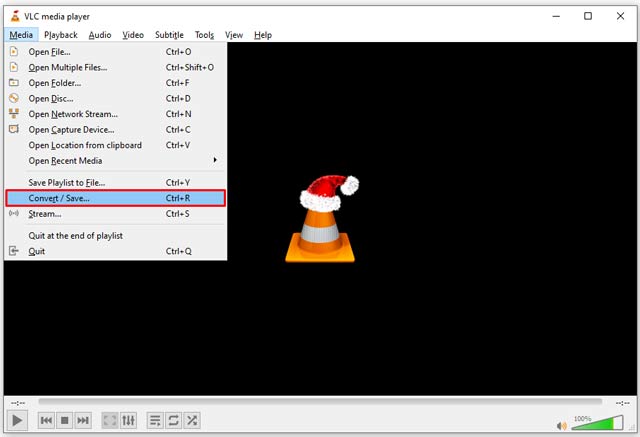
Krok 2Klikněte na Přidat a otevřete soubor MOV, který chcete převést. Poté klikněte na Převést/Uložit tlačítko pro pohyb dál.
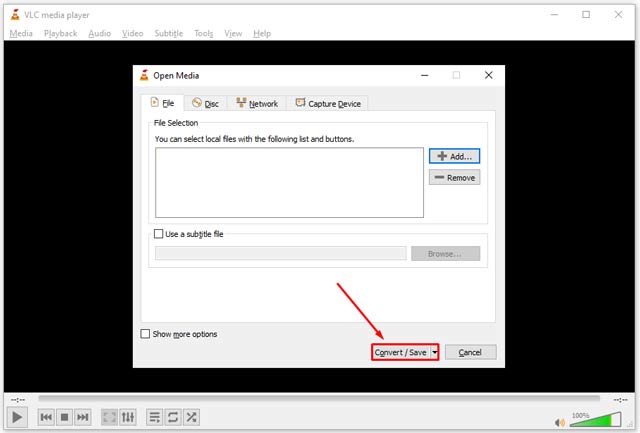
Krok 3Stáhněte dolů Profil možnost a vyberte OGG nebo relativní výstupní formát.
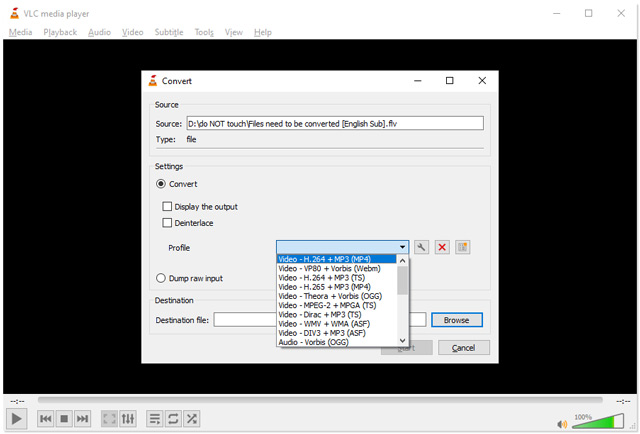
- Pokud jej nemůžete najít, klikněte na Úprava profilu ikonu další a vyberte OGG přidat do Profil.
Krok 4Klikněte na Procházet a vyberte cílovou složku. Dokud budete klikat na tlačítko Start, MOV se převede na OGG. Dokončení trvá stejně dlouho, jako video.
Způsob 2: Jak převést MOV na OGG od Zamzar
Zamzar je online převodník MOV na OGG. Zdarma můžete převést až pět souborů MOV a každý má velikost menší než 50 MB. Ještě důležitější je, že může poslat výsledek na váš e-mail. Je to dobrý výchozí bod, protože neexistují žádné možnosti.
Krok 1Přejděte ve svém prohlížeči na https://www.zamzar.com/converters/video/mov-to-ogg/. Klikněte na Přidat soubory tlačítko pro nahrání souborů MOV.
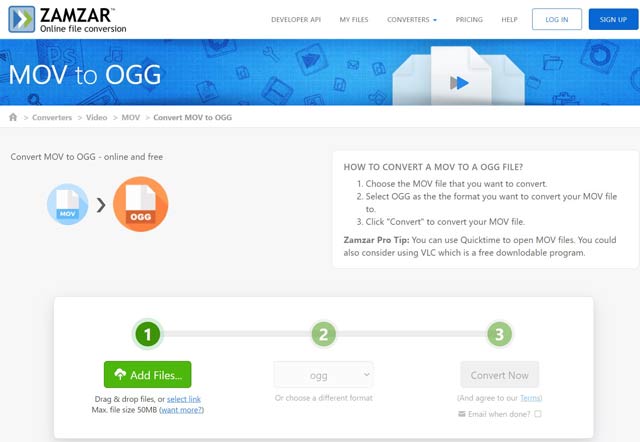
Krok 2Klikněte na Převést nyní tlačítko pro zahájení online převodu MOV na OGG.
- Chcete-li poslat výsledek na váš e-mail, zkontrolujte Po dokončení pošlete e-mail a napište svou e-mailovou adresu.

Krok 3Když se zobrazí stránka Vše hotovo, klikněte na Stažení tlačítko pro získání souboru OGG.
Část 3: Nejčastější dotazy týkající se převodu MOV na OGG
Jak převést MOV na OGV?
OGV je formát video souboru uložený v open-source kontejneru OGG. Máte dva způsoby, jak převést MOV na OGV, hledat program pro převod videa nebo použít webovou aplikaci pro převod videa.
Je OGG video?
Ve většině případů OGG funguje jako zvukový formát, ale funguje také jako kontejnerový formát obsahující proudy zvuku, videa a titulků. Není tedy překvapením, když najdete video uložené ve formátu OGG.
Jak mohu odeslat velký soubor MOV?
Svůj velký soubor MOV můžete zkomprimovat a poté odeslat do jiného zařízení. Případně použijte dostatečně velký hardware pro přenos souboru MOV, jako je USB.
Nyní byste se měli naučit tři způsoby, jak převést svůj MOV na OGG na počítači a online. VLC je schopen zpracovat MOV video na konverzi. Online aplikace jsou další možností, jak tuto práci snadno zvládnout. AVAide Video Converter je nejlepší volbou, pokud vám záleží na kvalitě zvuku. Tento nástroj můžete také použít k převést soubory MOV do WMA, MP3 nebo jiné audio formáty. Další problémy? Kontaktujte nás prosím zanecháním zprávy níže.
Vaše kompletní sada nástrojů pro video, která podporuje více než 350 formátů pro převod v bezztrátové kvalitě.



 Bezpečné stahování
Bezpečné stahování


